
Cho dù đó là vì bạn cần phải làm việc ngoại tuyến hoặc bạn chỉ thích làm việc từ hệ thống tệp của mình, đồng bộ hóa các tệp từ các nhóm Microsoft sang ổ cứng của bạn nhanh chóng và dễ dàng. Đây là cách để làm điều đó.
Để đồng bộ hóa các tệp nhóm Microsoft của bạn, bạn cần phải có OneDrive đã cài đặt . Nếu bạn đã đăng nhập vào các nhóm với tài khoản Microsoft, ngay cả với một tài khoản miễn phí, sau đó bạn sẽ có quyền truy cập OneDrive, ngay cả khi bạn không sử dụng nó.
Trong nền, OneDrive là một Điểm chia sẻ Trang web và các nhóm của Microsoft lưu trữ tất cả các tệp của bạn trong các trang SharePoint chuyên dụng. Để đồng bộ hóa các tệp nhóm với thiết bị của bạn, bạn cần một máy khách trên thiết bị của mình để xử lý giao tiếp với trang SharePoint đằng sau nhóm của bạn.
Để đồng bộ hóa các tệp nhóm Microsoft của bạn, hãy chuyển đến tab "Tệp" trong một kênh trong nhóm của bạn và nhấp vào "Đồng bộ hóa".
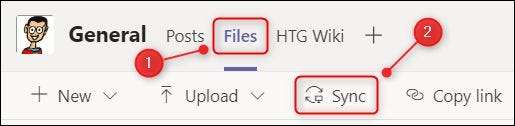
Các nhóm sẽ cố gắng kết nối với ứng dụng khách OneDrive trên thiết bị của bạn.
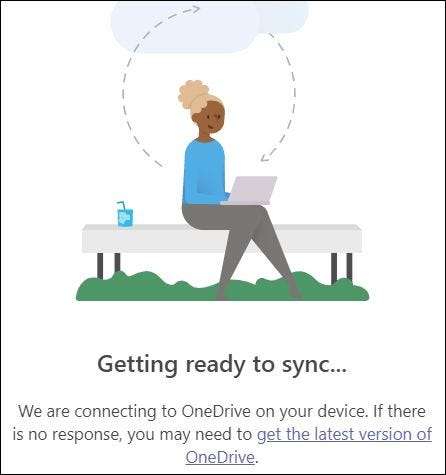
Nếu bạn chưa cài đặt máy khách OneDrive, hãy nhấp vào liên kết "Lấy phiên bản mới nhất của OneDrive" và làm theo hướng dẫn để cài đặt nó trên máy tính của bạn.
Khi máy khách OneDrive được cài đặt (hoặc nếu đã có), các nhóm sẽ yêu cầu bạn đăng nhập vào tài khoản Microsoft của bạn.
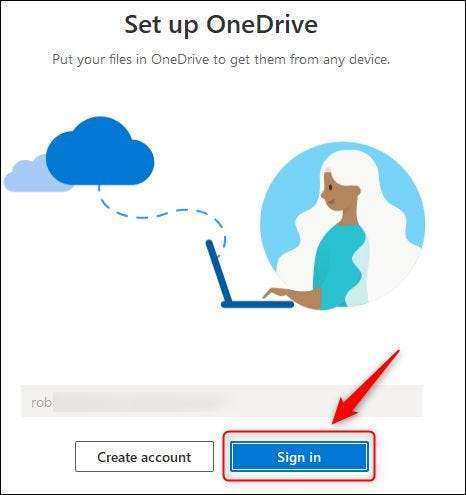
Nếu bạn đã thiết lập Xác thực hai yếu tố Trên tài khoản Office 365 của bạn (mà Chúng tôi thực sự khuyên bạn nên làm ), Bạn sẽ phải phê duyệt đăng nhập bằng ứng dụng xác thực hoặc mã SMS.
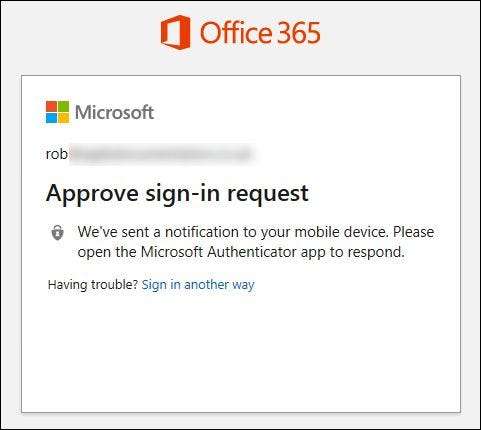
Theo mặc định, các tệp của bạn sẽ được đồng bộ hóa trong
Người dùng \ [tên người dùng] \ [tên tổ chức] \ [nhóm - kênh]
. Nhấp vào "Thay đổi vị trí" nếu bạn muốn thay đổi nơi chúng được lưu trữ, sau đó chọn "Tiếp theo".
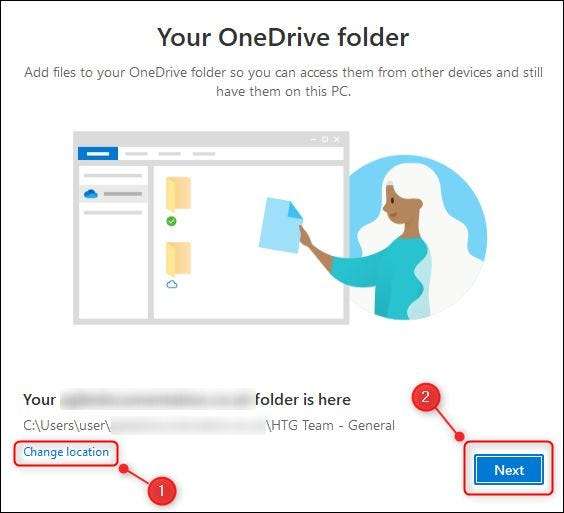
Có ba trang thông tin về chia sẻ và nơi các tệp của bạn, vì vậy nhấp vào "Tiếp theo" để đi qua chúng. Trên trang "Lấy ứng dụng di động", chọn "sau."
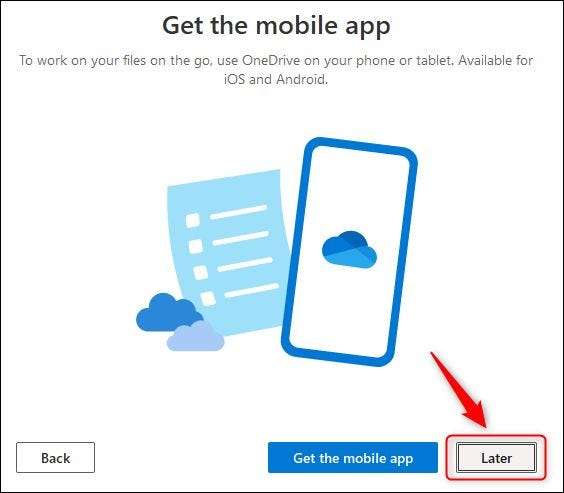
Bây giờ bấm vào "Mở thư mục OneDrive của tôi."
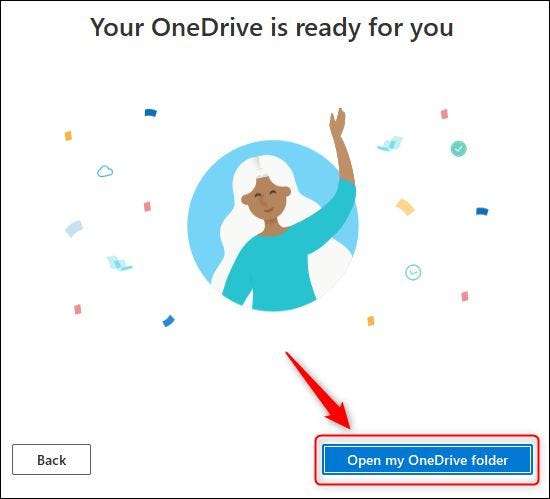
Cửa sổ Tệp Explorer sẽ mở. Bạn sẽ tìm thấy các tệp các nhóm Microsoft được đồng bộ hóa của mình trong một thư mục có tên theo nhóm và kênh.
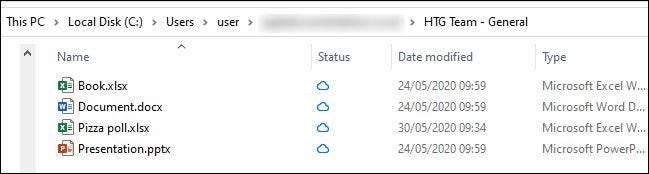
Mọi thay đổi bạn tạo trên thiết bị của bạn sẽ được tự động liên bộ trở lại các nhóm và ngược lại. Ngoài ra, bất kỳ thay đổi nào mà bất kỳ ai khác làm cho các tệp trong các nhóm sẽ được tự động đồng bộ hóa với thiết bị của bạn. Nếu bạn đang làm việc ngoại tuyến, đồng bộ hóa sẽ xảy ra khi bạn quay lại trực tuyến.
Quá trình đồng bộ hóa đồng bộ hóa một kênh tại một thời điểm, vì vậy nếu bạn muốn đồng bộ hóa các tệp từ một kênh khác, bạn sẽ phải chạy qua quy trình này một lần nữa.
Nếu bạn xóa các tài liệu được đồng bộ hóa khỏi OneDrive, thì chúng cũng sẽ bị xóa khỏi các nhóm. Để tránh điều này, hoặc nếu bạn không còn cần phải làm việc trên các tệp, bạn cần ngừng đồng bộ hóa thư mục. Để thực hiện việc này, hãy mở ứng dụng OneDrive, chọn Trợ giúp & Amp; Cài đặt, "Sau đó chọn" Cài đặt. "
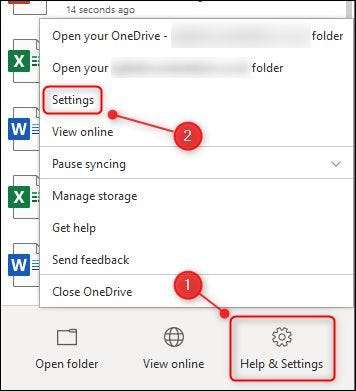
Trong tab "Tài khoản", tìm kênh bạn đang đồng bộ hóa, nhấp vào "Dừng đồng bộ hóa" và chọn "OK."
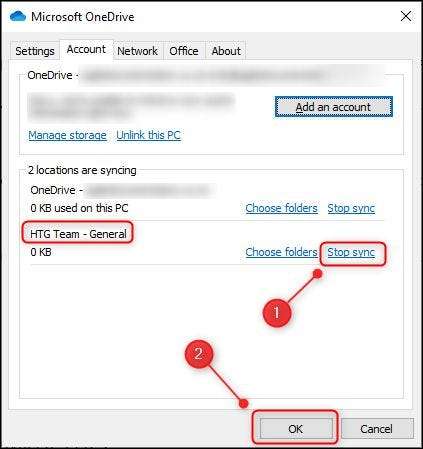
Nhấp vào "Dừng Sync" trên cửa sổ xác nhận bật lên.
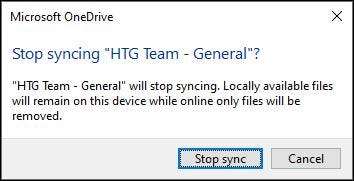
Mọi thay đổi bạn thực hiện cho các tệp sẽ không còn được đồng bộ hóa với các nhóm của Microsoft và các thay đổi đối với các tệp trong máy khách sẽ không còn được đồng bộ hóa với các tệp trên máy tính của bạn. Điều này có nghĩa là bạn có thể xóa các tệp khỏi tệp Explorer trên máy của mình và chúng sẽ không bị xóa khỏi các đội.







